BivaApp ist eine schadhafte Software, die Chrome, Edge und andere auf Chromium basierende Browser kapert. Diese schadhafte App ist die neueste in einer langen Reihe von hochpersistenten und invasiven Hijackern, zu denen unter anderem auch TruoApp, TroxApp und CiviApp gehören. Sie wird in Windows 10- und 11-Systemen installiert, indem sie mit unsicheren Programm-Installern gebündelt wird, die von fragwürdigen oder Piraten-Websites wie SteamUnlocked heruntergeladen werden. Einmal im System, kann die schadhafte App unerwünschte Änderungen im Browser einführen, Sie Betrügereien und Phishing-Inhalten aussetzen und Ihr System anfällig für Angriffe durch andere Malware machen.
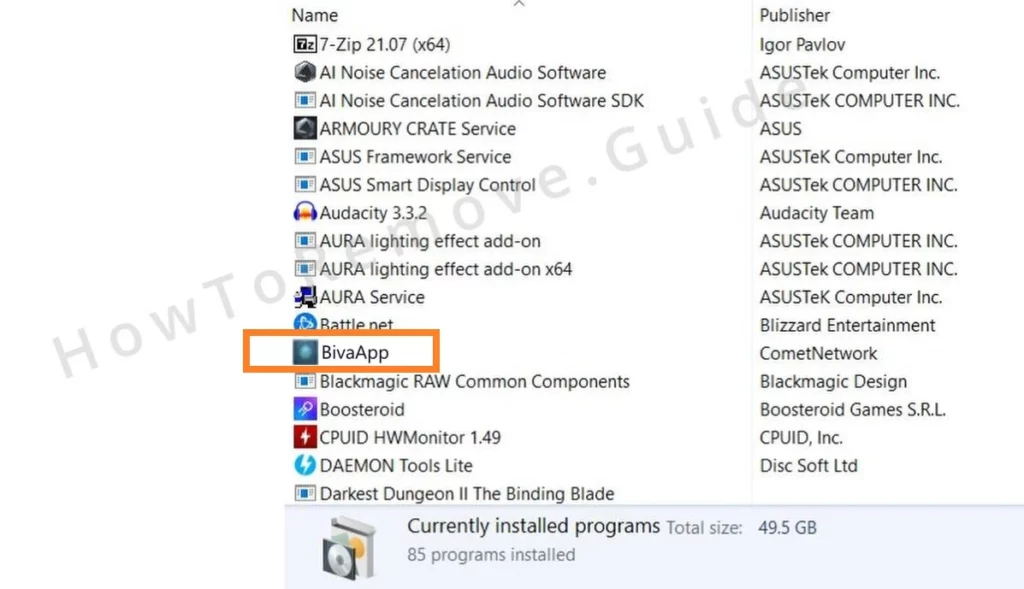
BivaApp-Entfernungsanleitung
BivaApp führt verschiedene Änderungen im System durch, indem es schadhafte Prozesse ausführt, Hilfsdateien und Registry-Einträge erstellt und unerwünschte Modifikationen in den Browsereinstellungen vornimmt. Um Biva App vollständig zu entfernen, müssen Sie sich um alles kümmern, sonst könnte der Hijacker zurückkehren, um Sie erneut zu belästigen. Wir haben gründlich recherchiert, wie man diese schadhafte Software löschen kann, und nun zeigen wir Ihnen jeden Schritt.
| Name | BivaApp |
| Typ | Browser-Hijacker |
| Erkennungstool | SpyHunter herunterladen (kostenloser Remover*) |
Wir müssen Sie warnen, dass die folgenden Anweisungen trotz unserer besten Bemühungen nicht immer den gleichen Erfolg haben können, da sich Malware wie BivaApp ständig ändert und weiterentwickelt. Diese Anleitung funktioniert zum Zeitpunkt des Schreibens, könnte aber in Zukunft weniger effektiv sein. Wenn die vorgeschlagenen Schritte Ihren PC nicht vollständig säubern, empfehlen wir die Verwendung des leistungsstarken Malware-Entfernungswerkzeugs, das Sie auf dieser Seite finden, und das die BivaApp problemlos entfernen sollte.
Biva App-Prozesse und -Dateien löschen
Der erste Schritt zur Entfernung dieser App besteht darin, ihr Deinstallationsprogramm auszuführen (oder dies zu versuchen), dann ihre Prozesse zu beenden und schließlich ihre Dateien zu löschen:
- Gehen Sie in Ihr Startmenü, suchen Sie nach Ordneroptionen und drücken Sie die Eingabetaste.
- Klicken Sie auf die Registerkarte „Ansicht“, markieren Sie „Versteckte Dateien und Ordner anzeigen“ und klicken Sie dann auf Übernehmen und OK.
- Suchen Sie außerdem im Startmenü nach dem Taskplaner und öffnen Sie diesen. Überprüfen Sie den Ordner Taskplaner-Bibliothek auf verdächtige Aufgaben, die mit BivaApp in Verbindung stehen, und löschen Sie diese.
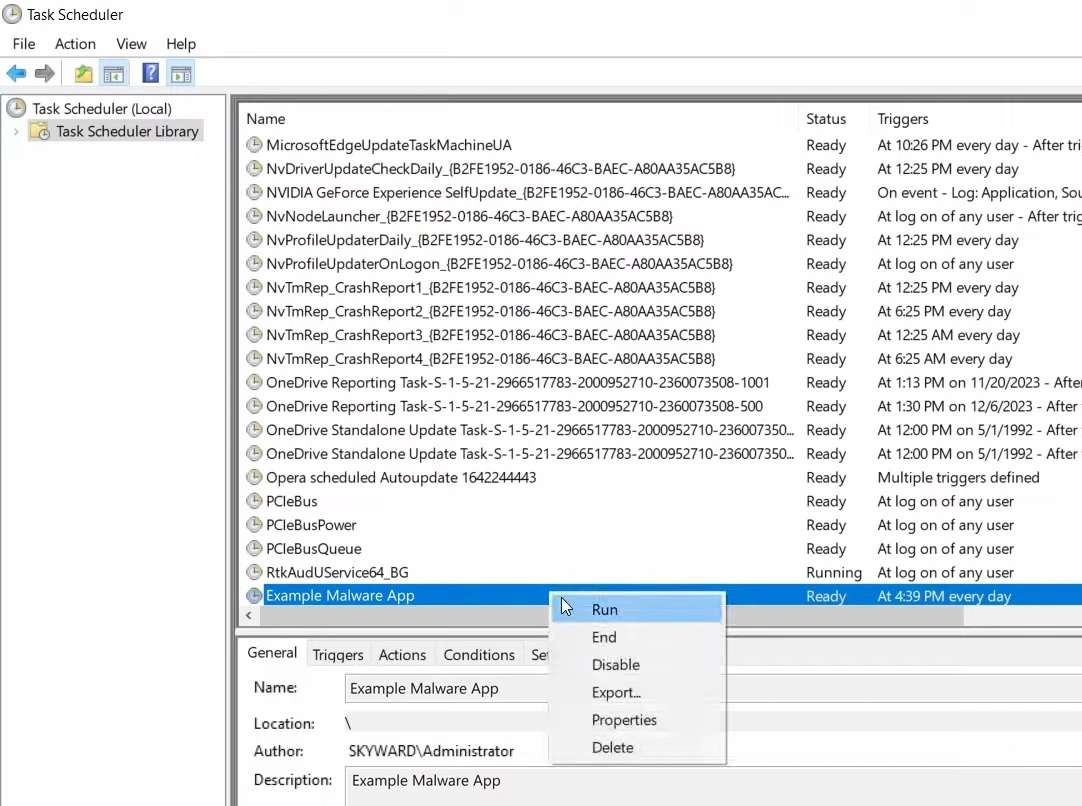
- Geben Sie dann im Startmenü Apps & Funktionen ein und öffnen Sie das erste Ergebnis.
- Suchen Sie nach der Biva-App und anderen verdächtigen, kürzlich installierten Anwendungen, wählen Sie sie aus und klicken Sie auf die Schaltfläche zum Deinstallieren. Es ist möglich, dass Sie eine Fehlermeldung erhalten, dass die Deinstallation nicht abgeschlossen werden kann. Wenn dies geschieht, ignorieren Sie es und fahren Sie mit den nächsten Schritten fort.
- Starten Sie als Nächstes den Task-Manager, indem Sie die Tastenkombination Strg + Umschalt + F drücken, und klicken Sie auf Mehr Details, wenn nicht alle Aufgaben im Fenster des Task-Managers angezeigt werden.
- Suchen Sie dann nach dem BivaApp-Prozess in der Liste. Sobald Sie ihn gefunden haben, klicken Sie mit der rechten Maustaste darauf und wählen Sie Dateispeicherort öffnen.
- Lassen Sie den Ordner mit dem Dateispeicherort geöffnet und kehren Sie zum Task-Manager zurück. Klicken Sie mit der rechten Maustaste auf den BivaApp-Prozess und wählen Sie Task beenden.
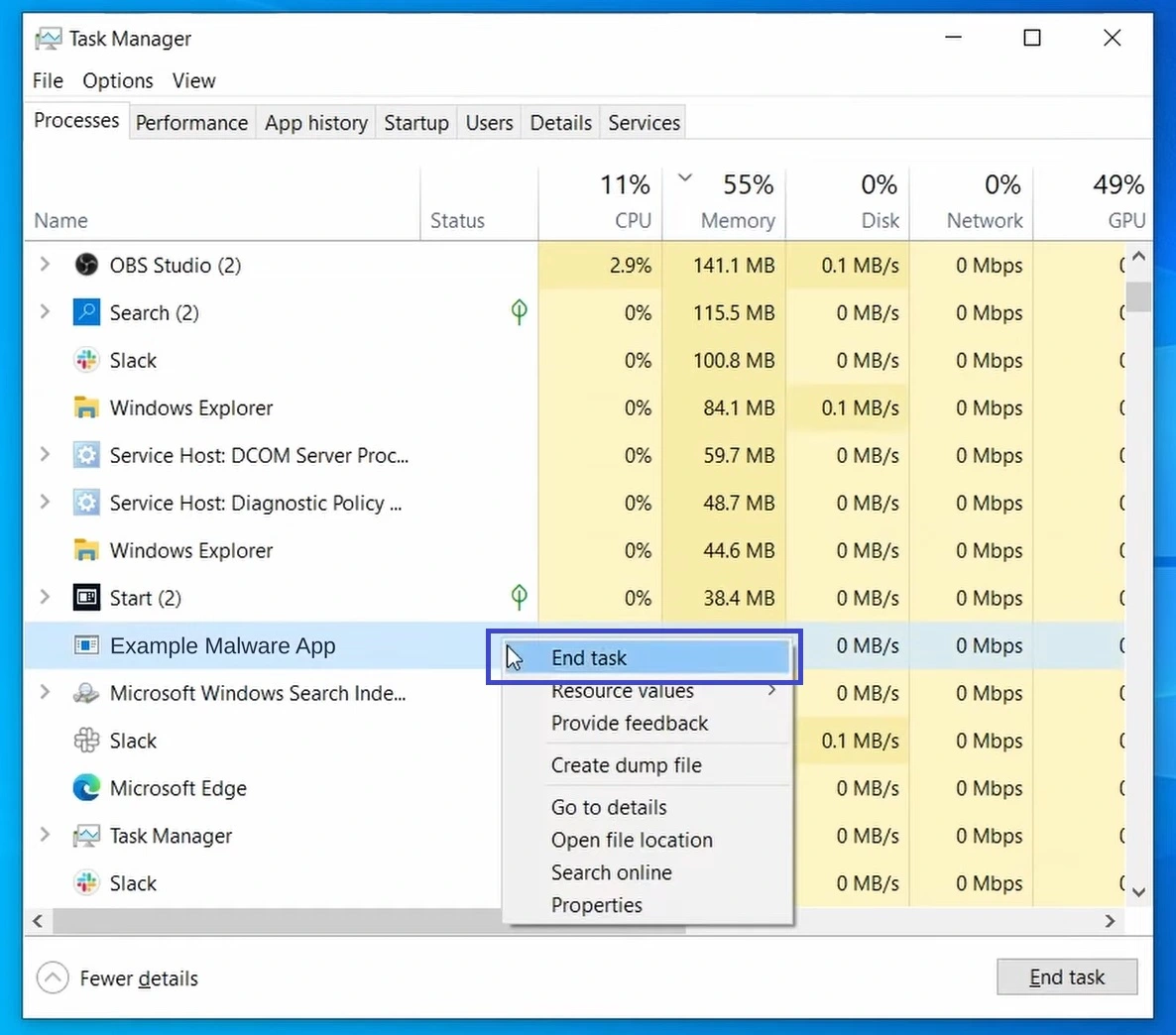
- Gehen Sie dann schnell zurück zum Dateispeicherortordner und löschen Sie alles, was sich darin befindet.
- Es ist möglich, dass Sie einen Fehler erhalten, der Sie daran hindert, den Inhalt des Ordners ganz oder teilweise zu löschen. Wenn dies der Fall ist, laden Sie Lock Hunter, Installieren Sie es, klicken Sie dann mit der rechten Maustaste auf die blockierten Dateien/Ordner, wählen Sie die Option „What’s locking it“ und wählen Sie dann im nächsten Fenster „Delete“. Führen Sie dies für alle Dateien im BivaApp-Prozessordner durch und löschen Sie dann den Ordner selbst.
- Gehen Sie schließlich zu Dieser PC > C: > Benutzer > IHR BENUTZERNAME > AppData > Roaming und suchen Sie nach einem BivaApp-Ordner oder einem anderen Ordner mit einem verdächtigen Namen.
- Wenn Sie einen verdächtigen Ordner finden, zögern Sie nicht, ihn zu löschen. Denken Sie daran, Lock Hunter zu verwenden, wenn Sie anfangs daran gehindert werden, die App zu löschen.
Nachdem Sie sich nun um die bösartigen BivaApp-Prozesse und -Dateien gekümmert haben, ist es an der Zeit, Ihren Browser aus der Umklammerung des Schädlings zu befreien.
Beseitigen Sie die BivaApp Virus-Richtlinien
BivaApp könnte die Funktion „Von Ihrer Organisation verwaltet“ von Chrome und anderen Chromium-basierten Browsern ausnutzen, um diese zu übernehmen und Änderungen vorzunehmen, die Sie nicht rückgängig machen können, bis die Richtlinie in Kraft ist. Wir zeigen Ihnen drei Methoden, mit denen Sie solche Rogue Policies eliminieren können:
- Die erste Methode besteht darin, nach „Gruppenrichtlinie bearbeiten“ zu suchen, die Eingabetaste zu drücken, dann mit der rechten Maustaste auf den Ordner „Administrative Vorlagen“ unter „Lokale Computerrichtlinie“ > „Computerkonfiguration“ zu klicken und „Richtlinien hinzufügen/entfernen“ zu wählen.
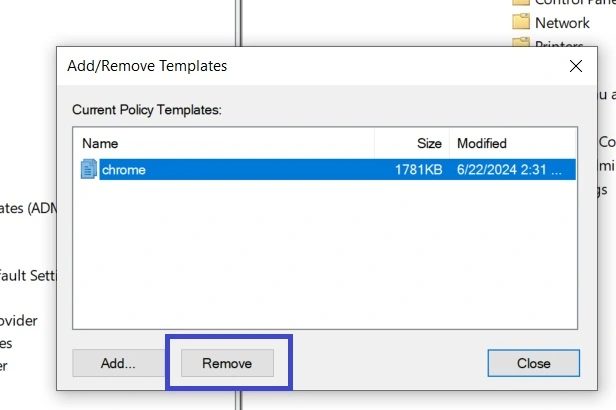
- Überprüfen Sie dann, ob in dem neu geöffneten Fenster benutzerdefinierte Richtlinien aufgelistet sind, und entfernen Sie alle (es sei denn, Sie haben absichtlich eine der Richtlinien hinzugefügt).
- Öffnen Sie dann Ihren Browser, geben Sie den Namen des Browsers in die URL-Leiste ein, gefolgt von „://policy“ (zum Beispiel: Chrome://Policy oder Edge://Policy). Drücken Sie dann die Eingabetaste, um zu dieser Adresse zu gelangen.
- Suchen Sie dort nach Richtlinien mit zufälligen Buchstaben und Zahlen als Werte, kopieren Sie diese Werte und speichern Sie sie auf einem Haftzettel.
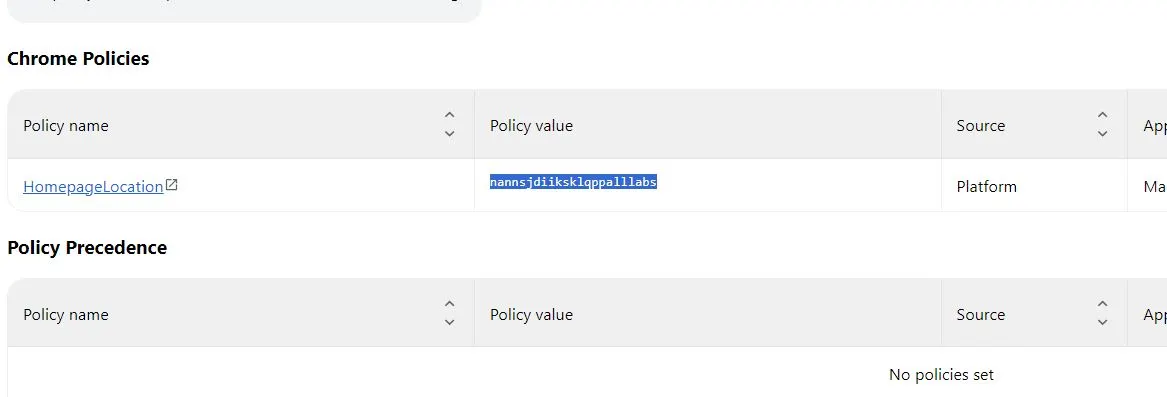
- Gehen Sie dann zum Erweiterungsmanager des Browsers (Browsermenü > Erweiterungen), aktivieren Sie die Schaltfläche Entwicklermodus, suchen Sie die IDs verdächtiger Browsererweiterungen, die Sie entfernen möchten, und speichern Sie sie ebenfalls auf der Haftnotiz.
- Öffnen Sie dann das Startmenü, geben Sie regedit ein, klicken Sie mit der rechten Maustaste darauf und öffnen Sie es als Administrator.
- Drücken Sie Strg + F und suchen Sie nach dem ersten kopierten Wert. Löschen Sie dann den gefundenen Registrierungsschlüssel (Ordner), und suchen Sie erneut nach anderen verwandten Elementen.
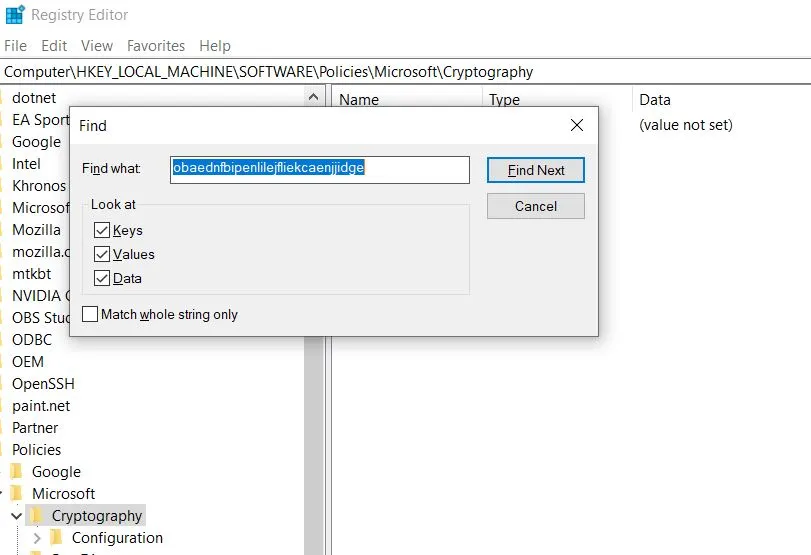
- Löschen Sie alles, was an den ersten Wert angrenzt, und suchen Sie, wenn es keine weiteren Suchergebnisse gibt, nach dem nächsten Wert oder der nächsten Erweiterungs-ID.
Sobald Sie alle zugehörigen Registrierungseinträge gelöscht haben, sollte Ihr Browser nicht mehr durch Richtlinien Dritter gesperrt sein. Wenn das Problem jedoch weiterhin besteht, gehen Sie zu diese Seite
um den Chrome Policy Remover herunterzuladen (es ist ein kostenloses Tool). Klicken Sie nach dem Herunterladen mit der rechten Maustaste darauf und wählen Sie Als Administrator ausführen > Weitere Informationen > Trotzdem ausführen. Es wird ein schnelles Skript in einem CMD-Fenster ausgeführt, das alle Chrome-Richtlinien löscht. Beachten Sie, dass diese Anwendung nicht für andere Browser funktioniert.
BivaApp aus Chrome (oder einem anderen Browser) entfernen
Sobald Sie die BivaApp-Richtlinie „Von Ihrer Organisation verwaltet“ im betroffenen Browser gelöscht haben, müssen Sie nur noch eine gründliche Browserbereinigung durchführen. Damit soll sichergestellt werden, dass keine vom Hijacker eingeführten Änderungen im Browser verbleiben und unser Online-Erlebnis stören. Die folgenden Anweisungen beziehen sich auf Chrome, aber der Bereinigungsprozess für Edge, Brave, Opera GX und andere Chromium-Browser ist nahezu identisch.
- Öffnen Sie den Browser, wählen Sie sein Menü und gehen Sie zu Erweiterungen > Erweiterungen verwalten.
- Schauen Sie sich die installierten Browser-Add-ons an, und wenn es welche gibt, denen Sie nicht trauen oder die Sie nicht wollen, schalten Sie die Schaltfläche Aktivieren/Deaktivieren aus, und klicken Sie dann auf Entfernen, um sie zu deinstallieren.
- Gehen Sie dann zum Browsermenü > Einstellungen > Datenschutz und Sicherheit > Browserdaten löschen > Erweitert. Setzen Sie dort Häkchen bei allem außer bei Kennwörtern und löschen Sie die Browserdaten.

- Scrollen Sie ein Stück nach unten, klicken Sie auf Site Settings und überprüfen Sie nacheinander jeden Berechtigungstyp auf URLs, die Sie für unsicher halten und die mit BivaApp in Verbindung stehen, und löschen Sie sie.

- Überprüfen Sie auch die Registerkarten „Erscheinungsbild“ und „Beim Start“ auf unzulässige URLs und löschen Sie alles Verdächtige, das Sie finden.
- Vergewissern Sie sich schließlich auf der Registerkarte Suchmaschine, dass Ihre Standardsuchmaschine auf die gewünschte Einstellung festgelegt ist, und gehen Sie dann auf Suchmaschinen verwalten.
- Schauen Sie sich die Liste der Tools sorgfältig an, und wenn Sie eine fragwürdige oder unbekannte Suchmaschine finden, klicken Sie auf die drei Punkte daneben und wählen Sie Löschen.
Sobald Sie sichergestellt haben, dass alle Ihre Browsereinstellungen wieder normal sind und keine fragwürdigen Erweiterungen mehr im Browser vorhanden sind, sollte BivaApp vollständig aus Ihrem System verschwunden sein. Denken Sie jedoch daran, dass Hijacker häufig aktualisiert werden und diese Anweisungen möglicherweise nicht in 100 % der Fälle alles lösen.
Wenn Sie es nicht geschafft haben, BivaApp vollständig zu löschen, obwohl Sie alle gezeigten Schritte ausgeführt haben, empfehlen wir Ihnen, die erweiterte Entfernungssoftware von dieser Seite zu verwenden. Das Programm ist auf den Umgang mit unerwünschten und bösartigen Anwendungen und Hijackern wie diesem spezialisiert und sollte in der Lage sein, alle Überreste der unerwünschten Software schnell aufzuspüren und zu löschen.

Schreibe einen Kommentar